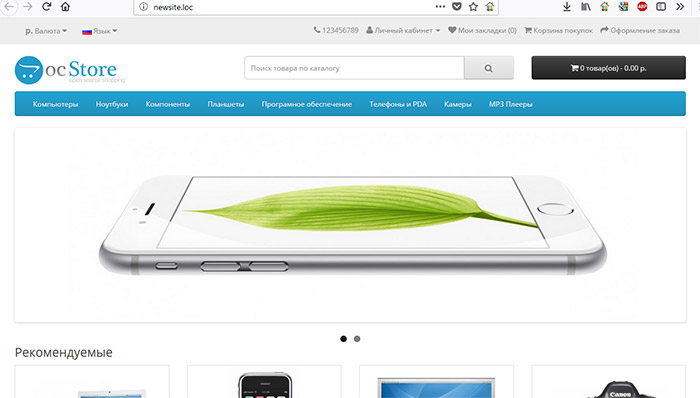Содержание
Заказать перенос сайта на другой хостинг в Самаре и России
Когда требуется, как правильно, сколько стоит.
Содержание
- Почему надо переносить сайт на новый хостинг?
- Как выбрать хостинг для сайта?
- Перенести сайт — сколько стоит услуга?
- Какие работы включены в стоимость?
- Заказать перенос сайта
Любой правильный сайт, как и бизнес, постоянно развивается.
Залог надёжного роста — достаток ресурсов.
Когда сайту требуется новый хостинг?
Сайт сделан для пользователей, чтобы дать им возможности:
- получить информацию
- сделать заказ
- обратиться за консультацией и много ещё чего
Со временем информации и функций на сайте становится всё больше, как и посетителей. Это обуславливает повышение нагрузки на сайт, что требует больших ресурсов от хостинга.
Другие частые причины —
- неудачный выбор
- деградация качества текущего хостинга
- плохая техподдержка
- высокая стоимость
В итоге — закономерное желание изменить хостера.
Как выбрать хостинг для сайта?
Основные параметры хостинга, которые влияют на нормальное функционирование вашего сайта:
- быстродействие (CPU, RAM, акселераторы, кэш)
- объём диска под файлы и базы данных (SSD!)
- количественные метрики — сколько сайтов, баз, доменов, поддоменов, файлов можно разместить
- резервное копирование (бэкапы)
- стоимость — наличие гибких тарифов
- возможности оперативного расширения ресурсов (масштабирование)
Вы можете обратиться к нам — и мы предложим оптимальный для вашего сайта хостинг. Возможно даже бесплатно!
Виды хостинга для сайтов:
- Виртуальный хостинг (Shared hosting) — как правило, подходит 80% сайтов. Просто, дёшево и относительно надёжно.
- Виртуальный CMS хостинг — хостинг, специально оптимизированный под конкретную CMS — систему управления сайтом\контентом. Например, Bitrix или WordPress.
- Виртуальный выделенный сервер (VPS / VDS) — более серьёзный по возможностям вариант.
 Быстро и надёжно, но и требует более внимательного отношения к настройке среды. Стоимость выше.
Быстро и надёжно, но и требует более внимательного отношения к настройке среды. Стоимость выше. - Выделенный сервер (Dedicated server) — Отличный вариант для сайтов выше средней сложности и высокой посещаемости. Оборудование хостера — только ваш сервер и ресурсы за высокую стоимость.
- Собственный сервер (Colocation) — если у вас есть IT отдел и специалисты по web серверам, и вы готовы платить за собственное оборудование — то что надо. Высокая стоимость, надёжность зависит от вашего IT отдела, связь и бесперебойное питание обеспечит хостер. Это премиум сегмент для серьёзных web проектов.
- Бесплатный хостинг — как правило, ограниченный по всем параметрам вариант, часто с обязательным размещением сетевой рекламы на страницах вашего сайта.
Сколько стоит сменить хостинг для сайта?
Затраты на перенос сайта на новый хостинг определяются несколькими показателями:
- система управления (движок) сайта — Битрикс, Вордпресс, Опенкарт итп.

- объёмы и количество файлов и баз данных сайта.
- наличие подключенных к сайту внешних сервисов (интеграции) — например, связь с 1С, онлайн кассой, либо корпоративными ресурсами.
- особенности настроек сайта и спецификация целевого тарифа хостинга.
Мы предлагаем следующие цены на услуги по переносу сайта на новый хостинг:
| Уровень сайта | Ч/ч, от | Стоимость, от |
| Начальный | 4,0 | 6 000,00 ₽ |
| Простой | 8,0 | 12 000,00 ₽ |
| Средний | 12,0 | 18 000,00 ₽ |
| Сложный | 16,0 | 24 000,00 ₽ |
Какие работы мы проводим при переносе сайта?
Мы предоставляем полный цикл работ по сайту, от проектирования до развёртывания на хостинге и наполнения данными, поэтому имеем чёткий регламент переноса любого сайта:
- проводим анализ сайта клиента.
- подбираем оптимальный хостинг.

- создаём полную резервную копию сайта.
- проводим все необходимые регистрационные действия (хостинг, домен, сертификаты).
- переносим сайт на новый хостинг, сначала на тестовый домен.
- проводим предварительное тестирование функционала сайта на новом хостинге.
- перенаправляем основной домен на новый хостинг.
- проводим исчерпывающее тестирование сайта.
Условия работы с нами
Реклама – наша забота
Планируем бюджет, создаём стратегию, настраиваем и сопровождаем кампанию. Вы получаете отчёты и клиентов.
Клиент должен выигрывать
Оптимизируем расходование бюджета. При необходимости вносим изменения в сайт либо рекомендуем вам такие изменения.
Всё под вашим контролем
Вы имеете доступ во все используемые системы статистики и управления рекламой. Отвечаем на вопросы ‘откуда, почему, зачем’.
Комплексный подход
Поработаем над удобством и SEO вашего ресурса, чтобы улучшить отклик пользователей, пришедших с рекламы.
Понятные расходы
Мы берём фиксированную плату независимо от размера бюджета кампании, и премиальную часть – только за исполненные обязательства.
Всё конфиденциально
Мы уважаем своих клиентов, и знаем цену информации. Доверие и гарантии безопасности — наши важные приоритеты.
Закажите перенос вашего сайта на новый хостинг
Всё будет быстро, эффективно и оптимально
Предлагаем начать
Что-то делать. Например
позвонить нам
Какие идеи хотите воплотить?
Напишите нам >>>
если в текстах сайта вы заметили буквы е,и вместо ё,й —
пожалуйста, напишите нам в каком слове. заранее спасибо!
Пожалуйста, включите JavaScript в вашем браузере для заполнения данной формы.
Ваше имя *
Ваша почта *
Ваше сообщение *
Перенос сайта из тельда в другой хостинг • фриланс-работа для специалиста • категория Веб-программирование ≡ Заказчик Даніела Танас
Switch to English version?
Yes
Переключитись на українську версію?
Так
Переключиться на русскую версию?
Да
Przełączyć się na polską weкrsję?
Tak
3 из 3
закрыт без выполнения
публикация
прием ставок
закрыт без выполнения
Проект переведен автоматически.
Показать оригинал
Проект показан на языке оригинала.
Перевести
HTTPS://czelix.com
Сайт должен перенести на другой хостинг, который будет экономически выгоднее, чем Тильда, с сохранением структур сайта и БД, доступа к админке и всего функционала, который сейчас доступен на тильде.
Важно предложить для рассмотрения альтернативы хостинга, которые положительно повлияют на сохранение бюджета и раскрыть варианты переноса, которые также будут экономически целесообразными.
https://czelix.com/
Сайт потрібно перенести на інший хостинг, який буде економічно вигіднішим ніж Тільда, зі збереженням структур сайту та БД, доступу до адмінки та всього функціоналу, який наразі доступний на тільда.
Важливо запропонувати для розгляду альтернативи хостингу, які позитивно вплинуть на збереження бюджету та розкрити варіанти переносу, які також будуть економічно доцільними.
Ставки
9
Обсуждение
1
дата
онлайн
рейтинг
стоимость
время выполнения
ставка скрыта фрилансером
5 дней4000 UAH
5 дней4000 UAH
Даниела, здравствуйте.
 Может подойти Веблиум, цена подписки 500-600 на месяц, а если брать на год, будет дешевле, грн 250-300 где-то. Функционал можно повторить через внутренние элементы и код. Код тоже сможем сделать
Может подойти Веблиум, цена подписки 500-600 на месяц, а если брать на год, будет дешевле, грн 250-300 где-то. Функционал можно повторить через внутренние элементы и код. Код тоже сможем сделатьставка скрыта фрилансером
ставка скрыта фрилансером
ставка скрыта фрилансером
фрилансер больше не работает на сервисе
1333
31 0
Пример работы:
14 дней7000 UAH
Сергей Ш.

14 дней7000 UAH
Доброго дня меня заинтересовал ваш проект.
Но есть одна проблема Тильда это не хостинг, а онлайн дизайнер сайтов, то есть фактически у вас нет хостинга, единственный вариант, это перенести ваш сайт с дизайнера Тильда, например на WordPress, это полноценная система написана на PHP, вот она и другие подобные системы написаны на языках веб-разработки и программирования, используют хостинга.А вот Tilda, Wix и другие это Дизайнеры
У меня есть опыт в решении проблем, а также дорогой и создании сайтов на OpenCart, WordPress и другие. Напишите .
Доброго дня мене зацікавив ваш проєкт.
Але є одна проблема Тільда це не хостинг, а онлайн конструктор сайтів, тобто фактично у Вас немає хостингу, єдиний варіант, це перенести ваш сайт с конструктора Tilda, наприклад на WordPress, це повноцінна система написана на PHP, ось вона та інші подібні системи написані на мовах веб розробки та програмування, використовують хостинги.
А ось Tilda, Wix та інші це Конструктори
Маю досвід у розв’язання проблем, а також доробок та створення сайтів на OpenCart, WordPress та інші. Пишіть.
Похожий выполненный проект:
Программист для сайта http://motoprox.com/Консультирую по работе с WordPress, OpenCart и другими CMS
Показать оригинал
Перевести
ставка скрыта фрилансером
15 дней10 000 UAH
15 дней10 000 UAH
Невозможно перенести сайт с Tilda на другой хостинг. Вот последний мой проект, сайт был на Tilda, а теперь на WordPress isocert.org.ua. Функции и дизайн воспроизведены как и на сайте Тильды.
 Пишите в личное сообщение, поговорим.
Пишите в личное сообщение, поговорим.
Не можливо перенести сайт з Tilda на інший хостинг. Ось останній мій проект, сайт був на Tilda, а тепер на WordPress isocert.org.ua. Функції та дизайн відтворені як і на сайті Тільди. Пишіть в особисті повідомлення, обговоремо.Показать оригинал
Перевести
1 месяц 2 дня назад
102 просмотра
Как перенести веб-сайт на новый хостинг (без простоев и проблем)
Пытаетесь понять, как перенести веб-сайт на новый хостинг, ничего не сломав, не вызвав простоя или каких-либо других проблем, которые могут повредить вашему рейтингу в Google?
Как и при любом перемещении, перенос сайта на новый хостинг может показаться немного пугающим, особенно если вы не делали этого раньше. Однако это не обязательно, и с помощью руководства, которым мы поделимся в этом посте, вы сможете перенести практически любой веб-сайт на новый хост.
Небольшое примечание — в этом посте мы сосредоточимся на общем процессе переноса веб-сайта на новый хост, который будет работать для всех веб-сайтов, включая WordPress, Joomla, Drupal и т.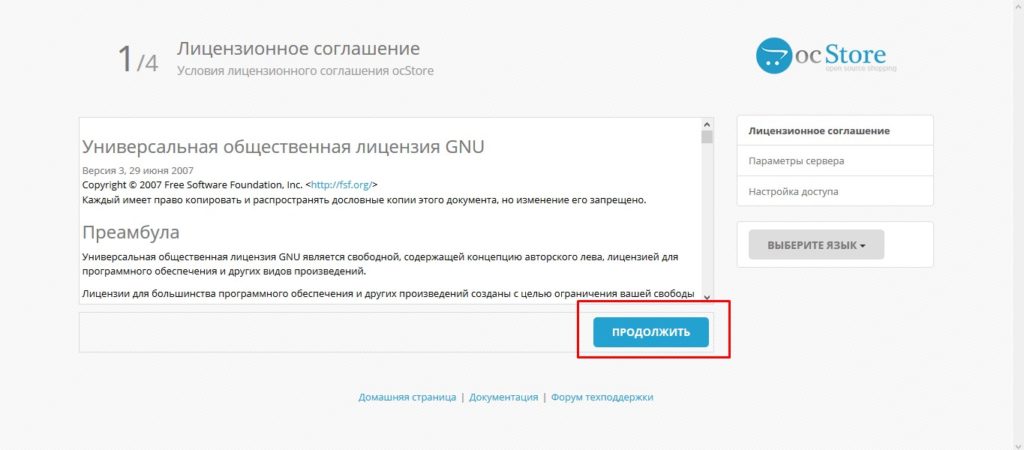 д.
д.
Однако, если вы — это , использующие WordPress, есть несколько инструментов, которые значительно упрощают этот процесс, и у нас есть целое руководство, посвященное только WordPress и этим инструментам.
👉 Перейдите к нашему специальному руководству для WordPress по перемещению веб-хостов
Но сначала — предлагает ли ваш новый веб-хостинг бесплатную миграцию?
Прежде чем вы начнете вручную перемещать веб-сайт на новый хост, мы рекомендуем вам проверить, предлагает ли ваш новый хост бесплатную услугу миграции (или доступную платную услугу).
Многие хосты бесплатно переносят как минимум один веб-сайт при регистрации. Если вы переходите с одного хоста cPanel на другой хост cPanel, персоналу службы поддержки вашего хоста также обычно довольно легко перенести всю вашу учетную запись cPanel, что означает, что вы сможете перенести все за один шаг.
Если вы все еще не решили, на какой хост переключиться, некоторые качественные и доступные хосты, которые предлагают бесплатные услуги миграции, включают:
- Хостинг A2
- GreenGeeks
- Хостинг InMotion
Вы также найдете другие хосты, которые предлагаем профессиональные миграционные услуги по доступной цене.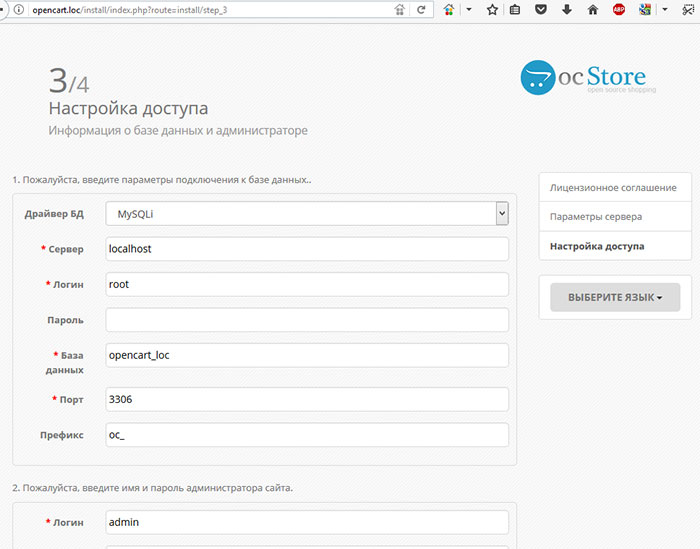 Вот несколько хороших вариантов:
Вот несколько хороших вариантов:
- SiteGround — всего 30 долларов за сайт для профессиональной миграции (или бесплатная миграция WordPress с использованием автоматизированного инструмента SiteGround).
- Bluehost — $149,99 за профессиональную миграцию до пяти веб-сайтов.
- DreamHost — 99 долларов за миграцию любого типа веб-сайта (или бесплатную миграцию WordPress с помощью автоматизированного инструмента DreamHost).
Если вы умеете им пользоваться, оплата того, чтобы кто-то другой сделал за вас работу, может избавить вас от множества неприятностей, особенно если вы не являетесь техническим пользователем.
И если вы используете WordPress и все еще читаете эту статью, большинство хостингов WordPress с премиальным управлением также предлагают бесплатную миграцию WordPress. Вот хорошие варианты:
- Kinsta
- WP Engine
- Маховик
Как перенести веб-сайт на новый хост — шаг за шагом
Если вы решили вручную перенести свой сайт на новый хост, вот с высоты птичьего полета просмотреть шаги, которые вы выполните в этом руководстве:
- Добавьте свое доменное имя на новый хост
- Переместите файлы вашего сайта с помощью FTP
- Экспортируйте базу данных вашего сайта со старого хоста
- Создайте новую базу данных и импортируйте это к вашему новому хосту
- При необходимости обновите сведения о конфигурации
- Протестируйте свой сайт
- Переместите пользовательские адреса электронной почты
- Обновите серверы имен вашего домена
- Протестируйте все еще раз
Прежде чем приступить к работе, мы рекомендуем сделать полную резервную копию вашего сайта любым способом доступен. Хотя этот процесс не должен ничего сломать, всегда полезно иметь под рукой недавнюю резервную копию при внесении каких-либо серьезных изменений на ваш сайт.
Хотя этот процесс не должен ничего сломать, всегда полезно иметь под рукой недавнюю резервную копию при внесении каких-либо серьезных изменений на ваш сайт.
💡 Помните — если вы используете WordPress, вместо этого следуйте нашему специальному руководству по миграции WordPress. Это проще и адаптировано для WordPress, тогда как описанный ниже метод представляет собой общий подход, который будет работать практически для любого типа веб-сайтов, но он сложнее, чем нужно для сайтов WordPress.
Вас также может заинтересовать:
- 7 лучших хостинговых услуг для подкастов в сравнении: подготовьте свой подкаст к 2022 году
- Лучший веб-хостинг для разработчиков: 5 лучших сервисов для проверки , или Проще работать)
1. Добавьте свое доменное имя на новый хост
Прежде чем вы сможете начать перемещение своего сайта, вам необходимо зарегистрироваться на новом хосте и добавить свой сайт.
Если у вас есть только один сайт, возможно, вы уже ввели свое доменное имя при регистрации на хосте. Однако, если у вас несколько сайтов, вам может понадобиться создать Домен аддона вместо *:
Однако, если у вас несколько сайтов, вам может понадобиться создать Домен аддона вместо *:
* Дополнительные домены — это то, что cPanel называет дополнительными доменными именами — ваш хост может использовать другую терминологию, если он не использует cPanel.
2. Переместите файлы вашего сайта с помощью FTP
Затем вам нужно переместить все файлы вашего сайта на новый хост. Это может занять некоторое время, если у вас большой сайт, но вам нужно всего несколько секунд ручной работы — остальное просто ждет.
Самый простой способ переместить файлы вашего сайта — через FTP. Чтобы подключиться через FTP, вам понадобится программа FTP — FileZilla — хороший бесплатный вариант, если вы не знаете, с чего начать, но есть много хороших FTP-клиентов.
💡 Запутались в FTP? Ознакомьтесь с этим полным руководством по FTP, чтобы изучить основы
В дополнение к программе FTP вам также потребуются учетные данные FTP (хост, имя пользователя, пароль, порт) как со старого, так и с нового хоста.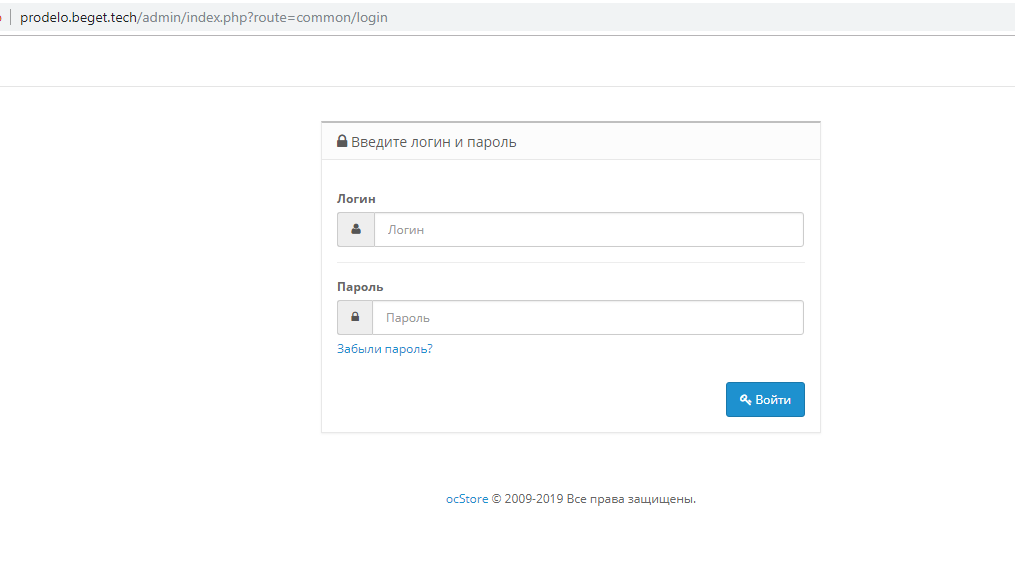 Вы сможете найти их на панели управления хостингом, но при необходимости вы можете обратиться за помощью к персоналу службы поддержки вашего хостинга.
Вы сможете найти их на панели управления хостингом, но при необходимости вы можете обратиться за помощью к персоналу службы поддержки вашего хостинга.
Получив эту информацию, откройте два окна вашей программы FTP:
- Окно 1 — подключитесь к вашему0011 существующий хост с использованием ваших учетных данных FTP.
- Окно 2 — подключитесь к вашему новому хосту , используя свои учетные данные FTP.
В обоих окнах перейдите в основную папку вашего сайта:
- Окно 1 — вы должны увидеть все файлы вашего сайта.
- Окно 2 — это должно быть в основном пусто, хотя вы можете увидеть несколько файлов с вашего хоста.
Выберите все файлы в окне 1 (старый хост) и загрузите их на локальный компьютер:
Некоторые FTP-программы позволяют перетаскивать файлы непосредственно между двумя окнами, но FileZilla в настоящее время не поддерживает эту функцию.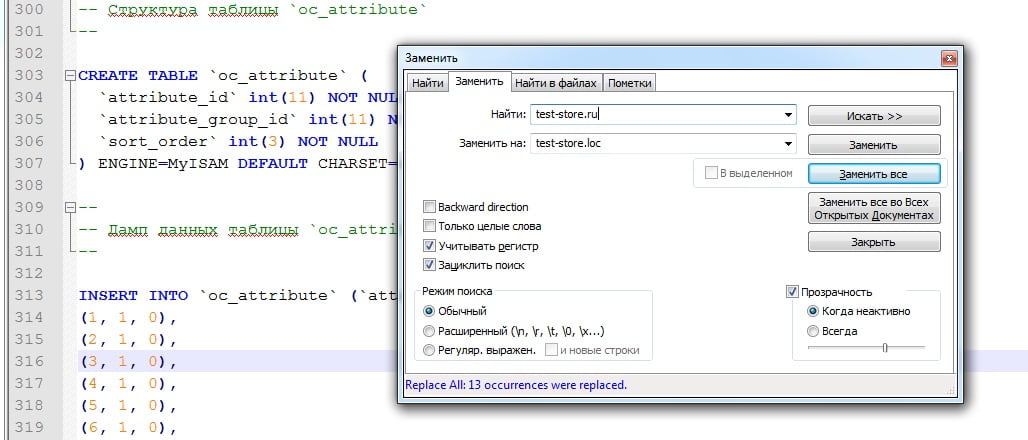 Если вы используете другую программу FTP, вы можете проверить, позволит ли она вам напрямую перемещать файлы.
Если вы используете другую программу FTP, вы можете проверить, позволит ли она вам напрямую перемещать файлы.
После завершения загрузки загрузите все эти файлы с помощью окна 2 (ваш новый хост). Вы можете просто перетащить все файлы с вашего компьютера в интерфейс FileZilla.
Для большого сайта загрузка и выгрузка всех файлов может занять много времени, поэтому вы можете отойти и заняться чем-то другим, пока ждете.
3. Экспорт базы данных вашего сайта с существующего хоста
Большинство веб-сайтов состоит из двух частей:
- Файлы вашего сайта, которые вы переместили на предыдущем шаге.
- База данных вашего сайта, которая обычно содержит все содержимое и настройки вашего сайта.
Если у вас есть только статический веб-сайт HTML, вам не нужно перемещать базу данных, поскольку на вашем сайте нет базы данных.
Однако большинство систем управления контентом (CMS) полагаются на базу данных для хранения вашего контента.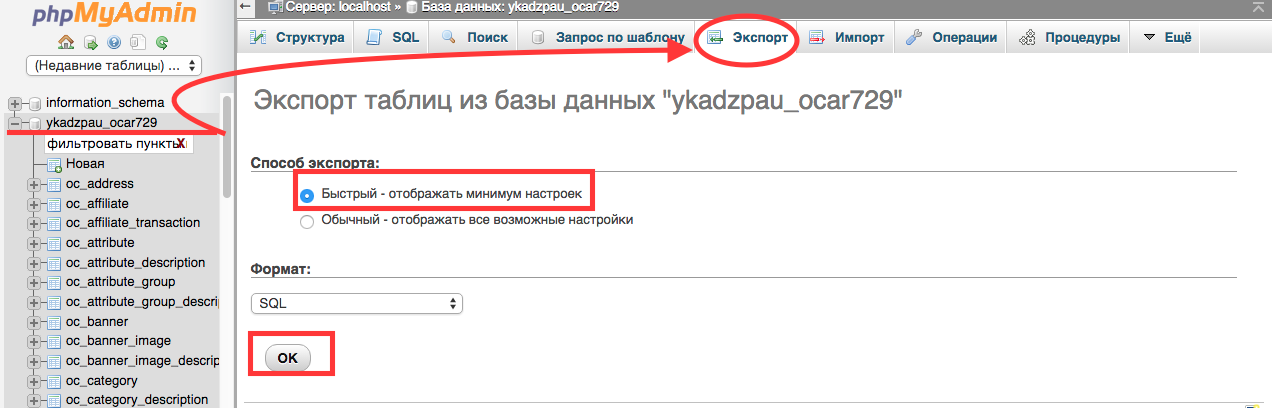 В том числе:
В том числе:
- WordPress, Joomla, Drupal, Magento и т. д.
Чтобы переместить базу данных, вам сначала нужно экспортировать ее с существующего хоста. Затем вы импортируете его на новый хост на следующем шаге.
Чтобы экспортировать базу данных, вы можете использовать phpMyAdmin, который является инструментом администрирования базы данных, предлагаемым большинством хостов. Если ваш текущий хост использует cPanel, вы должны увидеть инструмент phpMyAdmin в разделе Базы данных .
После того, как вы откроете phpMyAdmin, вам нужно будет выбрать базу данных для сайта, который вы хотите переместить слева ( вы увидите несколько баз данных, если вы размещаете несколько сайтов ).
Тогда:
- Перейдите на Export Tab
- Выберите Quick для метода экспорта
- Выберите SQL для Format
- Click GO TO DOMPORT DATABASE
- Имя базы данных
- Имя пользователя базы данных
- Пароль для вашей базы данных и пароль как ваш старый хост. Это избавит от необходимости обновлять параметры конфигурации. Если вы не помните эти детали, ничего страшного — вам просто нужно обновить файлы конфигурации на следующем шаге.
- Перейдите на вкладку Import
- Используйте файл для импорта раздела , чтобы выбрать файл .sql.zip , экспортированный на предыдущем шаге
- Щелкните Перейти , чтобы импортировать базу данных
- WordPress
- Drupal
- Joomla
- Magento
-
ns1.yourhost.com -
ns2.yourhost.com - GoDaddy
- Namecheap
- OVH
- с Namecheap:
9. Протестируйте все еще раз
Теперь вам нужно немного подождать, пока изменения, внесенные вами в ваши серверы имен, вступят в силу. Это может занять до 24 часов, но обычно это занимает всего 30-60 минут.
После того, как изменение вступит в силу, вы сможете получить доступ к версии вашего сайта на новом хостинге при переходе на ваше доменное имя.
Потратьте еще немного времени, чтобы убедиться, что все работает:
- Просмотрите разные страницы
- Протестируйте свои формы
- Убедитесь, что вы можете получать электронные письма (при использовании настраиваемых адресов электронной почты)
- И т. д. любые простои!
Есть вопросы о переносе веб-сайта на новый хостинг? Спрашивайте в комментариях, постараемся помочь!
…
Не забудьте присоединиться к нашему ускоренному курсу по ускорению вашего сайта WordPress.
 С помощью некоторых простых исправлений вы можете сократить время загрузки даже на 50-80%:
С помощью некоторых простых исправлений вы можете сократить время загрузки даже на 50-80%:Макет и презентация Karol K.
* Этот пост содержит партнерские ссылки, что означает, что если вы нажмете на одну из ссылок на продукт, а затем купите продукт, мы получим комиссию. Не беспокойтесь, вы по-прежнему будете платить стандартную сумму, поэтому с вашей стороны не будет никаких затрат.
7 веб-хостов, оптимизированных для Opencart
OpenCart — это основанное на PHP решение для электронной коммерции с открытым исходным кодом, которое является отличным вариантом для вашего интернет-магазина. Однако его необходимо разместить. Идеальный хост для OpenCart должен быть простым в использовании и надежным. Он должен предлагать техническую поддержку и быть доступным. Имея это в виду, мы составили список из пяти веб-хостов, оптимизированных для OpenCart:
Содержание
FastComet
FastComet предлагает установку OpenCart одним щелчком мыши для новых сайтов и бесплатную передачу OpenCart для существующих сайтов.
 Он поставляется с готовой оптимизацией OpenCart, которая включает в себя последнюю версию PHP/MySQL, Cloudflare CDN, Observer Resource Monitoring, облако только для SSD с гарантированным процессором, HTTP/2 и технологию LiteSpeed LSPHP. Кроме того, он поставляется с бесплатной установкой темы и плагина, брандмауэром веб-приложения OpenCart, ежедневным резервным копированием, бесплатным восстановлением резервной копии, ежедневными отчетами об оптимизации, производительностью, мониторингом ресурсов, обновлениями безопасности, а также удалением и очисткой от вредоносных программ.
Он поставляется с готовой оптимизацией OpenCart, которая включает в себя последнюю версию PHP/MySQL, Cloudflare CDN, Observer Resource Monitoring, облако только для SSD с гарантированным процессором, HTTP/2 и технологию LiteSpeed LSPHP. Кроме того, он поставляется с бесплатной установкой темы и плагина, брандмауэром веб-приложения OpenCart, ежедневным резервным копированием, бесплатным восстановлением резервной копии, ежедневными отчетами об оптимизации, производительностью, мониторингом ресурсов, обновлениями безопасности, а также удалением и очисткой от вредоносных программ.GreenGeeks
Будучи единственным экологически чистым хостинг-провайдером, GreenGeeks не только разместит ваш сайт OpenCart, но и сделает это таким образом, чтобы помочь окружающей среде. За каждый ампер энергии, которую использует хостинг GreenGeeks, они возвращают в сеть в три раза больше в виде кредитов ветра.
С GreenGeeks вы получаете индивидуальную установку OpenCart и бесплатный перенос вашего OpenCart, если у вас есть существующий сайт и вы просто хотите сменить хостинг.
 Кроме того, хостинг GreenGeeks полностью оптимизирован для OpenCart, предлагая такие функции, как неограниченная передача данных и хранилище SSD RAID-10, ежедневное резервное копирование, несколько версий PHP, бесплатный SSH и безопасный доступ по FTP, бесплатный Let’s Encrypt Wildcard SSL и несколько серверов.
Кроме того, хостинг GreenGeeks полностью оптимизирован для OpenCart, предлагая такие функции, как неограниченная передача данных и хранилище SSD RAID-10, ежедневное резервное копирование, несколько версий PHP, бесплатный SSH и безопасный доступ по FTP, бесплатный Let’s Encrypt Wildcard SSL и несколько серверов.Хостинг TMD
Если вы новичок в OpenCart, хостинг TMD поможет вам найти специалиста для бесплатной установки OpenCart. Затем вы можете использовать их пошаговые руководства и круглосуточную поддержку 7 дней в неделю, чтобы помочь вам настроить. План хостинга OpenCart от TMD включает в себя три уровня кэш-памяти (APC, OPCache, Varnish) и оборудование SSD, которое загружает ваши веб-страницы в 16 раз быстрее. Другие функции включают живую защиту от вредоносных программ и бесплатные ежедневные резервные копии. Кроме того, TMD бесплатно передает ваш OpenCart и базу данных, если у вас есть существующий сайт.
RoseHosting
RoseHosting предлагает бесплатную установку и настройку OpenCart.
 Они вручную оптимизируют и настроят конфигурацию вашего сервера, чтобы повысить скорость и эффективность вашего магазина OpenCart. Однако, если у вас уже есть сайт OpenCart, размещенный в другом месте, все ваши данные будут перенесены бесплатно. Кроме того, все их планы включают бесплатное полное еженедельное резервное копирование, корпоративное хранилище SSD и круглосуточную поддержку 7 дней в неделю.
Они вручную оптимизируют и настроят конфигурацию вашего сервера, чтобы повысить скорость и эффективность вашего магазина OpenCart. Однако, если у вас уже есть сайт OpenCart, размещенный в другом месте, все ваши данные будут перенесены бесплатно. Кроме того, все их планы включают бесплатное полное еженедельное резервное копирование, корпоративное хранилище SSD и круглосуточную поддержку 7 дней в неделю.Cloudways
Cloudways — единственный поставщик в нашем списке, предлагающий управляемый хостинг OpenCart на облачной платформе. По этой причине он может размещать веб-сайты любого размера и масштаба. В их планы входят расширенные варианты кэширования, такие как Memcached, Varish и Redis, а также передовые технологии стека, такие как Apache и Nginx. Они также бесплатно перенесут ваш первый сайт OpenCart и предоставят неограниченное количество промежуточных сред OpenCart.
Interserver
Вам никогда не придется беспокоиться об обновлении ядра OpenCart или его плагинов с помощью Interserver.
 Этот веб-хост выполняет все обновления ядра и плагинов за вас, позволяя вам сосредоточиться на своем бизнесе. Другие функции их планов включают неограниченное хранилище Ultra SSD и установку скрипта в один клик.
Этот веб-хост выполняет все обновления ядра и плагинов за вас, позволяя вам сосредоточиться на своем бизнесе. Другие функции их планов включают неограниченное хранилище Ultra SSD и установку скрипта в один клик.KnownHost
Хостинговые планы OpenCart от KnownHost предлагают оптимизированное сочетание оперативной памяти, сети и дискового пространства для магазинов OpenCart. У них также есть поддержка в США, и они перенесут ваш сайт с другого хоста для вас. Кроме того, их планы включают ежедневное резервное копирование и обновления, когда это необходимо.
Заключение
Существует множество вариантов хостинга для OpenCart.
Однако, если вы собираетесь выбрать хост для OpenCart, убедитесь, что он оптимизирован для этой платформы, например, Greengeeks. Установка также должна быть легкой. Вы не хотите бороться с вашей хостинговой компанией, чтобы ваш магазин работал. Быстрая, эффективная и беспроблемная установка позволит вам сосредоточиться на самой важной части создания интернет-магазина: продажах.

. После того, как вы экспортировали базу данных вашего сайта со старого хоста, вам нужно выполнить обратный процесс и импортировать ее на новый хост. Прежде чем вы сможете это сделать, вам нужно создать новую пустую базу данных на новом хосте. Если ваш хост использует cPanel, вы можете сделать это, открыв инструмент MySQL Database Wizard в разделе Databases в cPanel. При работе с мастером вам будет предложено ввести: . Импорт базы данных вашего сайта на новый хост
. Импорт базы данных вашего сайта на новый хост
После того, как вы создадите имя пользователя базы данных, вам нужно будет предоставить ему все привилегии на следующем экране:
После создания новой базы данных откройте phpMyAdmin на новом хосте и выберите базу данных, которую вы только что создали, используя боковую панель. налево.
налево.
Затем:
В идеале вы должны закончить сейчас. Однако некоторые инструменты CMS используют сериализацию базы данных, что может вызвать проблемы при экспорте/импорте базы данных таким образом. WordPress — это один из примеров, когда часто возникают проблемы с сериализацией базы данных.
К сожалению, мы не можем дать здесь одну общую рекомендацию для всех платформ, потому что это зависит от платформы ( и у вас может даже не возникнуть никаких проблем ).
Если у вас возникли проблемы, вы обычно можете использовать Google, чтобы найти сценарии, которые помогут вам решить проблему для вашей конкретной платформы. Например, вот популярный скрипт, который может исправить проблемы с сериализацией базы данных WordPress.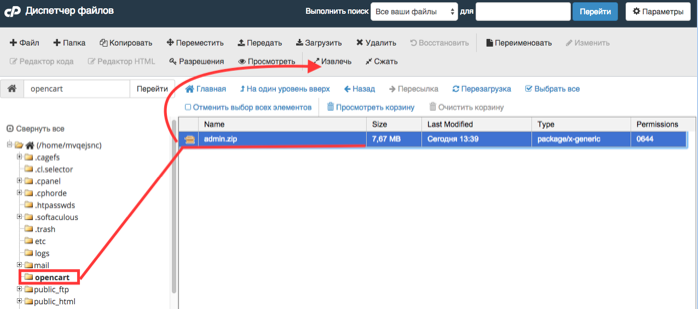
5. Обновите все необходимые детали конфигурации (зависит от CMS)
Опять же, здесь сложно дать конкретные инструкции, потому что этот шаг будет зависеть от вашей CMS и от того, как она настроена.
Однако на этом этапе вам может потребоваться обновить некоторые детали конфигурации в файлах конфигурации или настройках вашего сайта, чтобы они указывали на новую базу данных, которую вы создали ( , особенно если вы использовали другое имя базы данных, имя пользователя или пароль ).
Вот руководства по обновлению этой информации для некоторых наиболее популярных инструментов CMS:
Если вы используете другую платформу веб-сайта, вам может потребоваться обратитесь к Google, чтобы выяснить, как ваша платформа обрабатывает файлы конфигурации.
6. Протестируйте свой сайт
На данный момент ваш сайт , если работает на вашем новом хосте.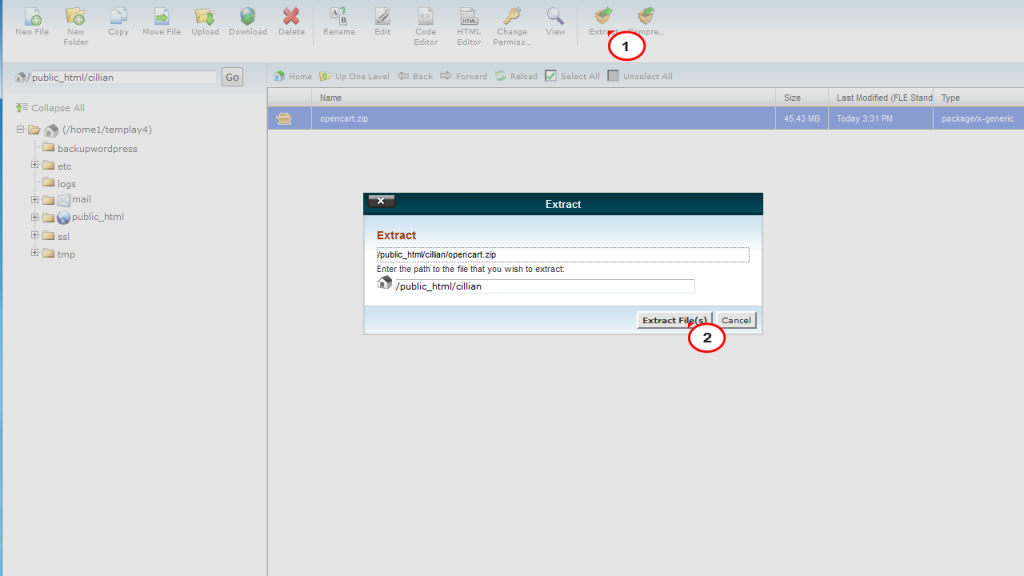 Тем не менее, вы захотите тщательно протестировать его, чтобы убедиться, что это так.
Тем не менее, вы захотите тщательно протестировать его, чтобы убедиться, что это так.
Вы не можете сделать это, введя доменное имя вашего сайта, потому что ваше доменное имя по-прежнему указывает на ваш старый хост (пока). Это необходимо для того, чтобы у вас не было простоев во время переезда.
Есть два способа обойти эту проблему:
Вариант 1: Используйте временный URL-адрес
Большинство веб-хостингов предоставляют вам возможность просмотра вашего веб-сайта по временному URL-адресу перед переключением доменных имен.
Этот временный URL обычно выглядит примерно так:
https://[cpanel_ip_address]/[cpanel_username]/[domain.com]
Например:
http://171.654.321.01020/~colin /codeinwp.com/
Если вы не знаете, где найти этот временный URL-адрес, мы рекомендуем обратиться за помощью в службу поддержки вашего нового хоста.
Вариант 2.
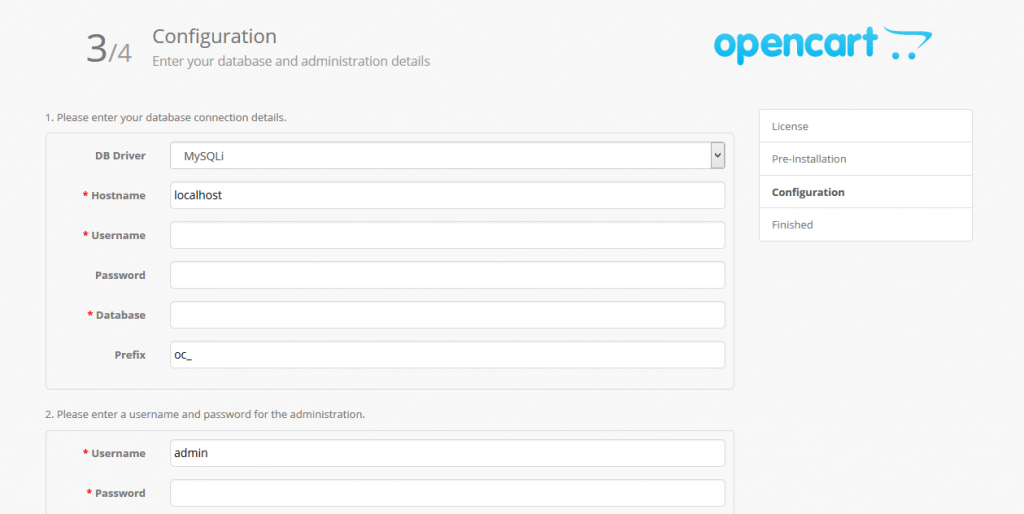 Отредактируйте файл hosts на вашем компьютере0301 hosts файл , указывающий на ваш новый сервер. Это позволяет вам вручную переопределить ваш компьютер, чтобы указать ему использовать ваш новый сервер, когда вы введете
Отредактируйте файл hosts на вашем компьютере0301 hosts файл , указывающий на ваш новый сервер. Это позволяет вам вручную переопределить ваш компьютер, чтобы указать ему использовать ваш новый сервер, когда вы введете yoursite.com ( все ваши другие посетители пока будут перенаправлены на ваш существующий хост, хотя ).
Во-первых, вам понадобится IP-адрес вашего сервера, который вы можете найти в cPanel (или ваш хост обычно включает его в приветственное письмо):
Затем вам нужно будет отредактировать файл hosts :
Как отредактировать файл hosts в WindowsКак отредактировать файл hosts на Mac
Вы можете найти файл hosts в C:\Windows\System32\drivers\etc . Он может быть скрыт, поэтому вы можете настроить параметры отображения файла , чтобы увидеть его.
Файл hosts не имеет расширения, но он представлен в текстовом формате, что означает, что вы можете открыть его с помощью Блокнота или любого другого текстового редактора (просто щелкните правой кнопкой мыши и скажите Windows, чтобы открыть его с помощью Блокнота).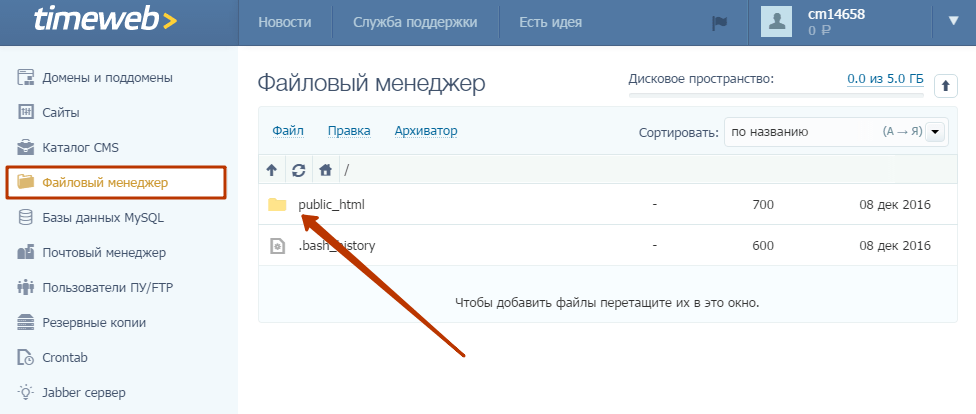
В самом конце этого файла добавьте новую строку, например:
YOUR.SERVER.IP.ADDRESS YOURDOMAIN.com
Например:
10.21.11.192 YOURDOMAIN.com
2 90 Сохраните файл .
Для начала откройте приложение «Терминал» — его можно найти через панель запуска приложений.
В терминале введите sudo nano /etc/hosts и нажмите Enter.
Затем введите пароль администратора и нажмите Enter.
Теперь вы должны быть в текстовом редакторе Nano с вашим хосты файл открыт.
Поместите курсор вниз с помощью клавиш со стрелками.
Добавьте новую строку в самый конец файла:
YOUR.SERVER.IP.ADDRESS YOURDOMAIN.com
Например:
10.21.11.192 После добавления YOURDOMAIN2
строку, зажмите клавиши «Control» и «O», чтобы сохранить файл. Затем удерживайте «Control» и «X», чтобы выйти.
Затем удерживайте «Control» и «X», чтобы выйти.
После редактирования файла hosts вы должны увидеть новую версию своего сайта при переходе к своему доменному имени.
После того, как вы убедились, что ваш новый сайт работает правильно, вы почти закончили — осталось еще два шага.
7. Переместите свои адреса электронной почты (необязательно)
Если вы используете хостинг электронной почты со своего старого хоста для создания собственного адреса электронной почты, например [email protected] — вы также захотите настроить этот адрес электронной почты на своем новом хосте, прежде чем переключиться.
В противном случае вы не сможете получать электронные письма после обновления доменного имени на следующем шаге.
Если вы используете хостинг электронной почты со своего хоста, вы можете сделать это, воссоздав свои пользовательские адреса электронной почты на новом хосте через cPanel:
Если вы используете отдельную службу хостинга электронной почты (например, G Suite), вы возможно, потребуется изменить записи MX в настройках DNS на вашем новом хосте, как только вы укажете свое доменное имя на этот новый хост на следующем шаге.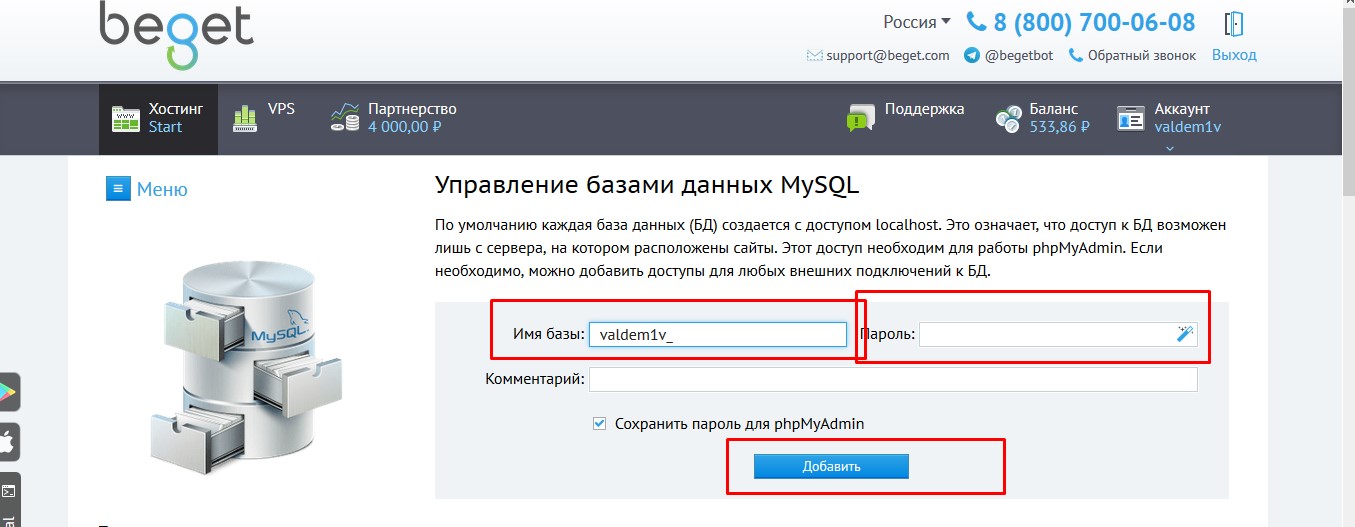
8. Обновите доменное имя, чтобы оно указывало на новый хост
После того, как вы убедились, что перенесенная версия вашего веб-сайта работает правильно, последним шагом в переносе веб-сайта на новый хост является обновление вашего домена. имя, указывающее на этот новый хост.
Когда вы сделаете обновление, посетители будут перенаправлены на новую версию вашего сайта на новом хосте без простоев.
Как правило, вы делаете это, изменяя серверы имен вашего домена, которыми вы можете управлять из службы, где вы приобрели свое доменное имя.
Во-первых, вам нужно найти серверы имен для вашего нового веб-хоста. Обычно вы можете найти их в панели управления хостингом или в приветственном письме. Или вы можете обратиться за помощью к службе поддержки вашего нового хоста.
Ваши DNS-серверы будут выглядеть примерно так ( , но уникальный для каждого хоста ):
Большинство хостов предоставляют два или три разных сервера имен, но некоторые хосты предоставляют вам два или три разных сервера имен.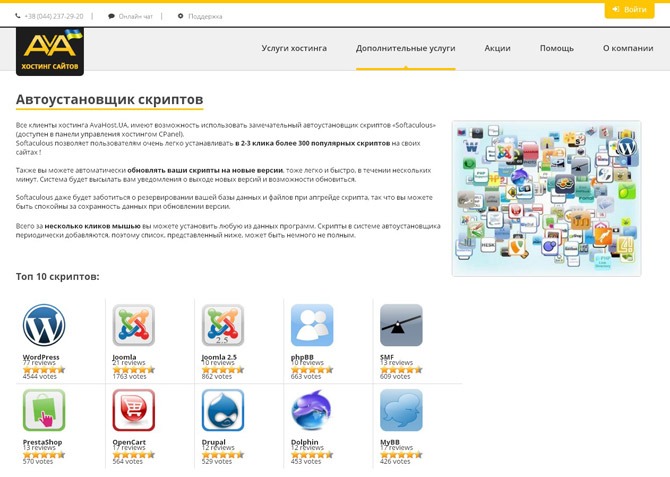
Если у вас есть серверы имен, вот несколько руководств по редактированию серверов имен у популярных регистраторов доменов:

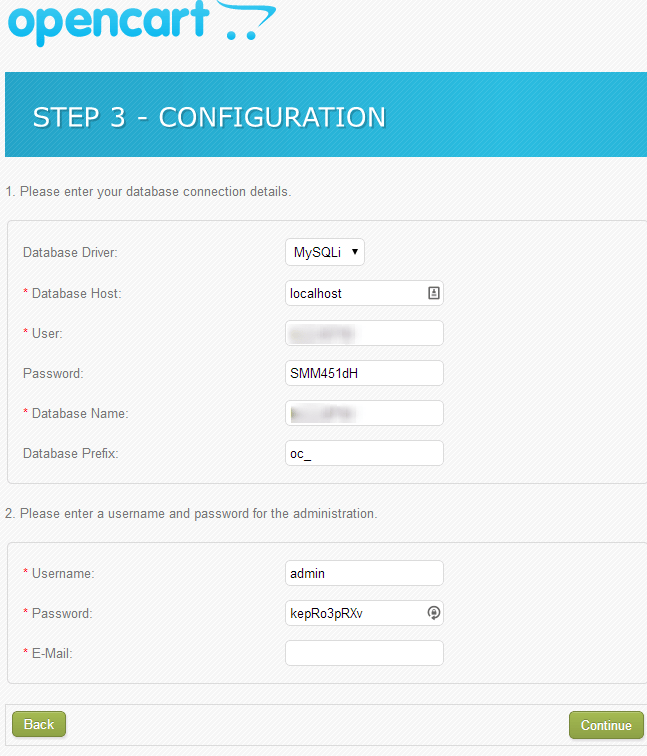 Быстро и надёжно, но и требует более внимательного отношения к настройке среды. Стоимость выше.
Быстро и надёжно, но и требует более внимательного отношения к настройке среды. Стоимость выше.
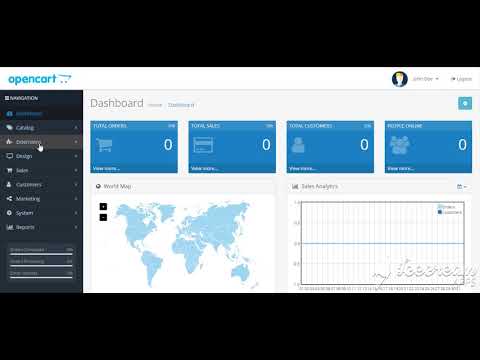
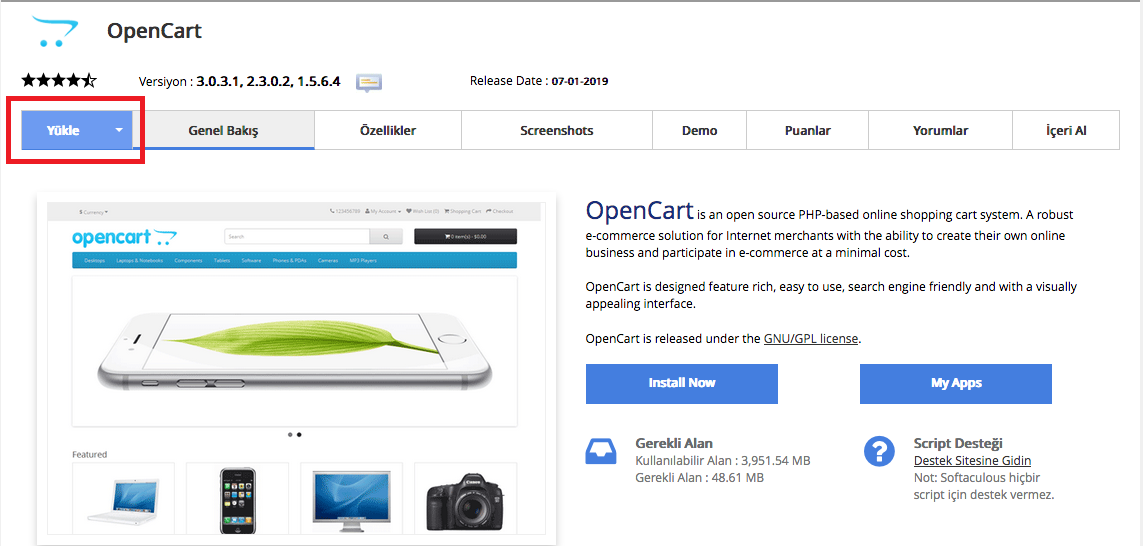 Может подойти Веблиум, цена подписки 500-600 на месяц, а если брать на год, будет дешевле, грн 250-300 где-то. Функционал можно повторить через внутренние элементы и код. Код тоже сможем сделать
Может подойти Веблиум, цена подписки 500-600 на месяц, а если брать на год, будет дешевле, грн 250-300 где-то. Функционал можно повторить через внутренние элементы и код. Код тоже сможем сделать
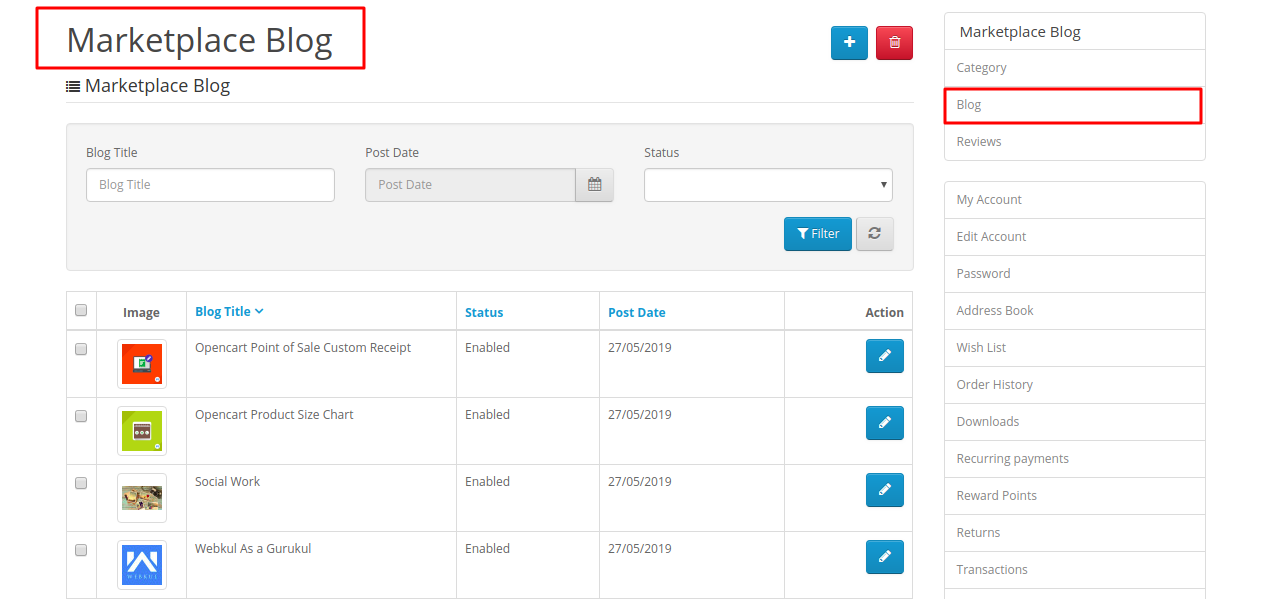
 Пишите в личное сообщение, поговорим.
Пишите в личное сообщение, поговорим.  С помощью некоторых простых исправлений вы можете сократить время загрузки даже на 50-80%:
С помощью некоторых простых исправлений вы можете сократить время загрузки даже на 50-80%: Он поставляется с готовой оптимизацией OpenCart, которая включает в себя последнюю версию PHP/MySQL, Cloudflare CDN, Observer Resource Monitoring, облако только для SSD с гарантированным процессором, HTTP/2 и технологию LiteSpeed LSPHP. Кроме того, он поставляется с бесплатной установкой темы и плагина, брандмауэром веб-приложения OpenCart, ежедневным резервным копированием, бесплатным восстановлением резервной копии, ежедневными отчетами об оптимизации, производительностью, мониторингом ресурсов, обновлениями безопасности, а также удалением и очисткой от вредоносных программ.
Он поставляется с готовой оптимизацией OpenCart, которая включает в себя последнюю версию PHP/MySQL, Cloudflare CDN, Observer Resource Monitoring, облако только для SSD с гарантированным процессором, HTTP/2 и технологию LiteSpeed LSPHP. Кроме того, он поставляется с бесплатной установкой темы и плагина, брандмауэром веб-приложения OpenCart, ежедневным резервным копированием, бесплатным восстановлением резервной копии, ежедневными отчетами об оптимизации, производительностью, мониторингом ресурсов, обновлениями безопасности, а также удалением и очисткой от вредоносных программ.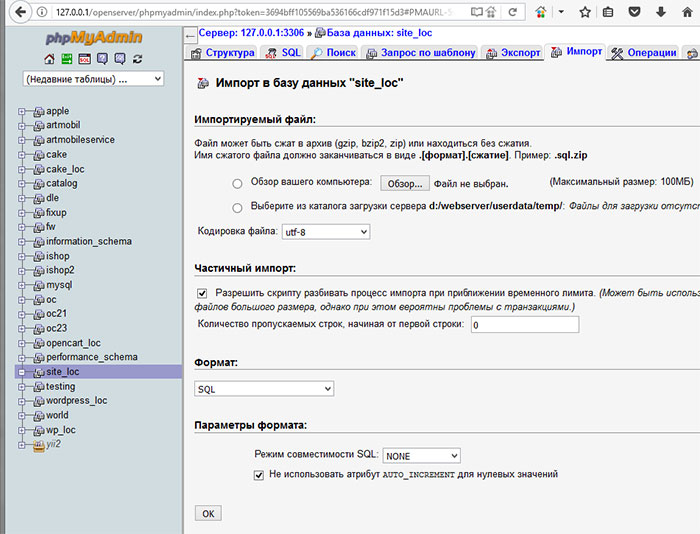 Кроме того, хостинг GreenGeeks полностью оптимизирован для OpenCart, предлагая такие функции, как неограниченная передача данных и хранилище SSD RAID-10, ежедневное резервное копирование, несколько версий PHP, бесплатный SSH и безопасный доступ по FTP, бесплатный Let’s Encrypt Wildcard SSL и несколько серверов.
Кроме того, хостинг GreenGeeks полностью оптимизирован для OpenCart, предлагая такие функции, как неограниченная передача данных и хранилище SSD RAID-10, ежедневное резервное копирование, несколько версий PHP, бесплатный SSH и безопасный доступ по FTP, бесплатный Let’s Encrypt Wildcard SSL и несколько серверов.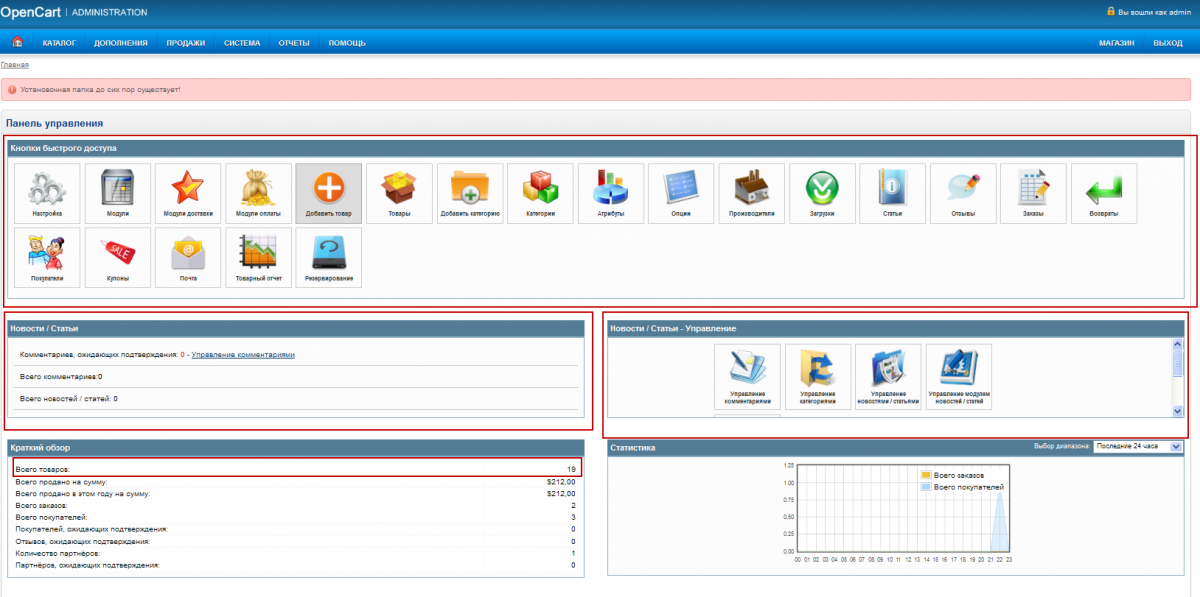 Они вручную оптимизируют и настроят конфигурацию вашего сервера, чтобы повысить скорость и эффективность вашего магазина OpenCart. Однако, если у вас уже есть сайт OpenCart, размещенный в другом месте, все ваши данные будут перенесены бесплатно. Кроме того, все их планы включают бесплатное полное еженедельное резервное копирование, корпоративное хранилище SSD и круглосуточную поддержку 7 дней в неделю.
Они вручную оптимизируют и настроят конфигурацию вашего сервера, чтобы повысить скорость и эффективность вашего магазина OpenCart. Однако, если у вас уже есть сайт OpenCart, размещенный в другом месте, все ваши данные будут перенесены бесплатно. Кроме того, все их планы включают бесплатное полное еженедельное резервное копирование, корпоративное хранилище SSD и круглосуточную поддержку 7 дней в неделю.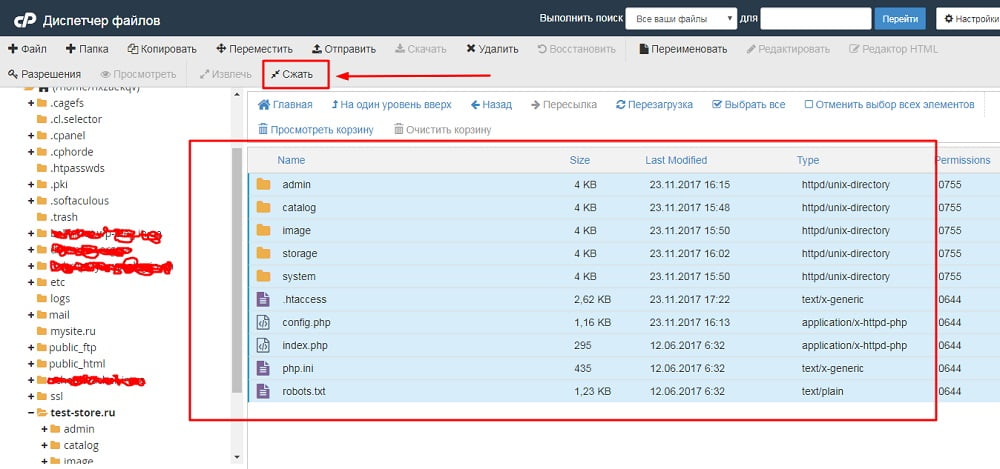 Этот веб-хост выполняет все обновления ядра и плагинов за вас, позволяя вам сосредоточиться на своем бизнесе. Другие функции их планов включают неограниченное хранилище Ultra SSD и установку скрипта в один клик.
Этот веб-хост выполняет все обновления ядра и плагинов за вас, позволяя вам сосредоточиться на своем бизнесе. Другие функции их планов включают неограниченное хранилище Ultra SSD и установку скрипта в один клик.